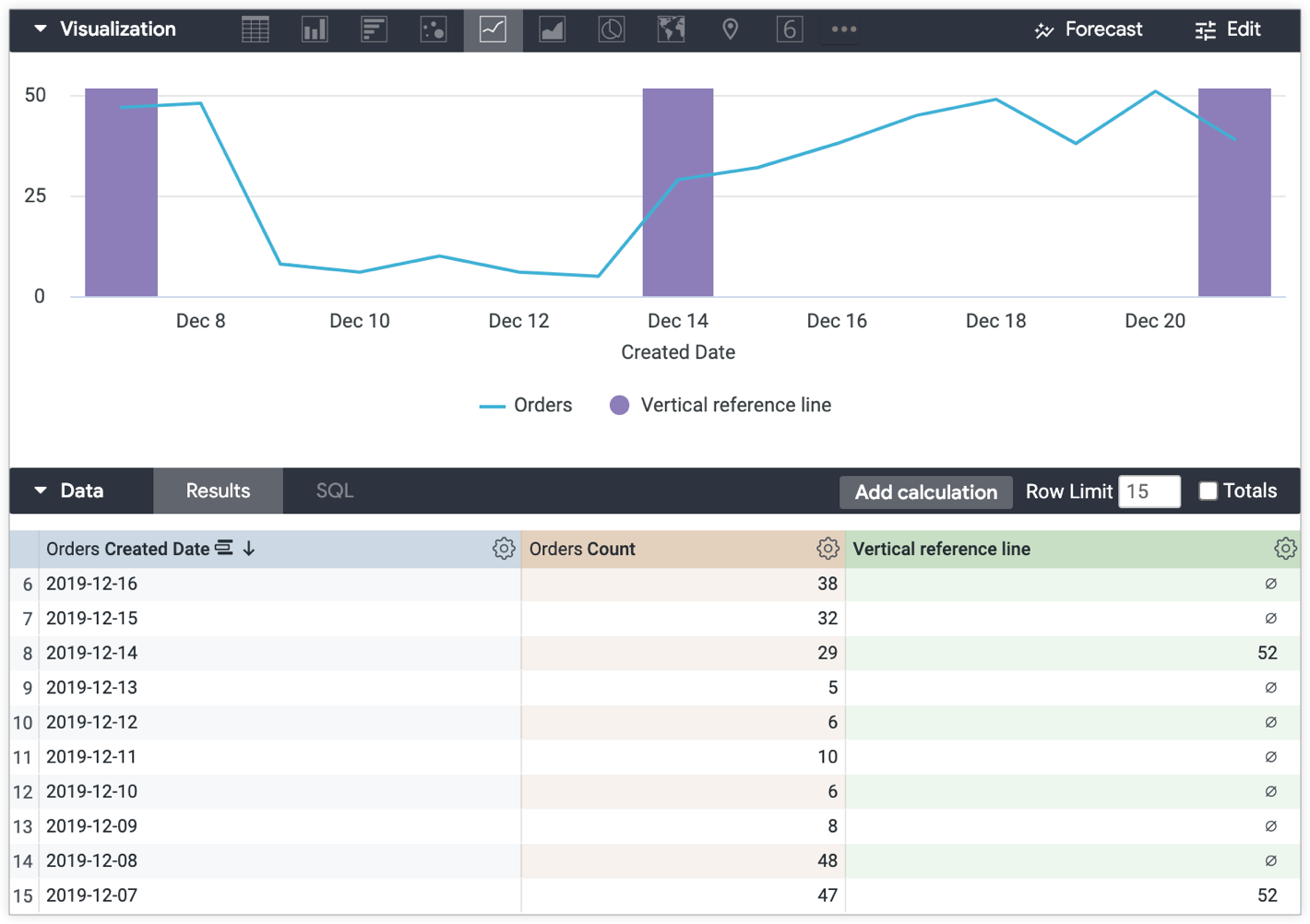如何创建垂直参考线
使用集合让一切井井有条
根据您的偏好保存内容并对其进行分类。
借助 Looker 可视化选项,您可以自定义可视化,包括添加参考线。参考线选项包括静态值、中位数、平均值、最大值、最小值和范围,您可以在修改可视化图表设置中进行选择。
但是,如果您想在图表中使用垂直参考线,该怎么办?例如,如果您想根据特定日期期间的订单量直观呈现产品发布的各个阶段,该怎么做?
解决方案
您可以使用表格计算功能创建可在图表中引用的垂直条形。垂直线条将如下例所示。
以下示例基于按订单创建日期对订单数量进行分组的探索。
如需创建垂直参考线,请执行以下操作:
-
创建表格计算,引用您要使用垂直参考线突出显示的可视化图表中的数据点。以下用例示例使用以下表达式创建垂直参考线,以使用订单创建日期标记商品发布日期中的各个阶段:
if(
to_string(${orders.created_date}) = "2019-12-21" OR
to_string(${orders.created_date}) = "2019-12-14" OR
to_string(${orders.created_date}) = "2019-12-07"
,
max(${orders.count})+1, null
)
-
接下来,在可视化图表的修改菜单中应用以下部分:
-
在系列菜单中,将表格计算的可视化图表类型设置为列。
-
在 X 菜单中,将刻度类型更改为有序。
-
在图表菜单中,确保系列排列方式未设置为堆叠百分比。
生成的可视化图表会显示一条线,表示一段时间内的订单数量;垂直参考线表格计算生成的垂直条会标记产品在一段时间内的发布阶段(开始、中间和结束):
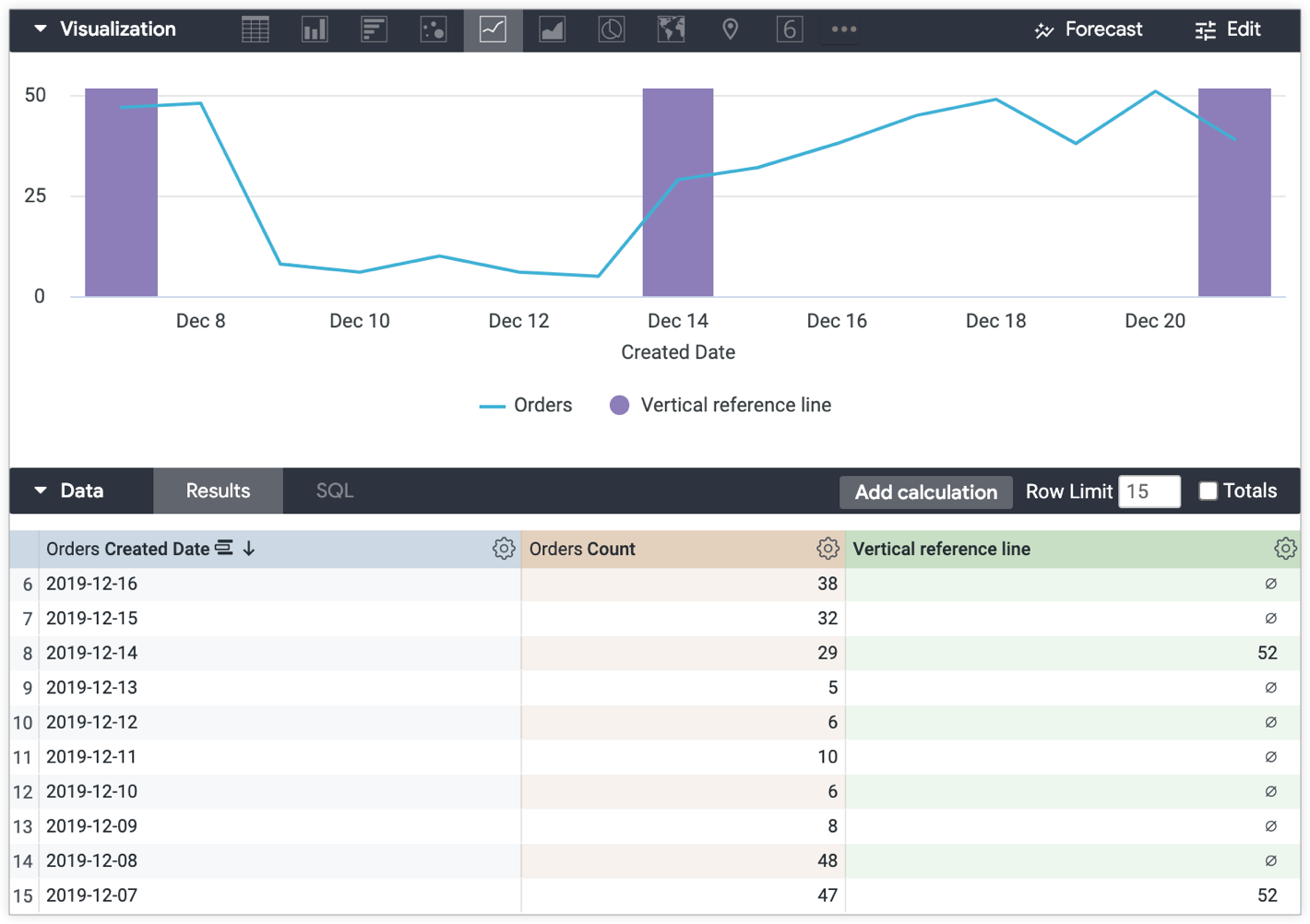
如未另行说明,那么本页面中的内容已根据知识共享署名 4.0 许可获得了许可,并且代码示例已根据 Apache 2.0 许可获得了许可。有关详情,请参阅 Google 开发者网站政策。Java 是 Oracle 和/或其关联公司的注册商标。
最后更新时间 (UTC):2025-10-19。
[[["易于理解","easyToUnderstand","thumb-up"],["解决了我的问题","solvedMyProblem","thumb-up"],["其他","otherUp","thumb-up"]],[["很难理解","hardToUnderstand","thumb-down"],["信息或示例代码不正确","incorrectInformationOrSampleCode","thumb-down"],["没有我需要的信息/示例","missingTheInformationSamplesINeed","thumb-down"],["翻译问题","translationIssue","thumb-down"],["其他","otherDown","thumb-down"]],["最后更新时间 (UTC):2025-10-19。"],[],[]]